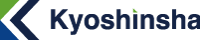タナカタロウさんの合計金額を求めます。ここでは「SUMIF」を使用します。
SUMとIFの合わせ技ですね。
タナカタロウ様合計の隣のセルにこのように入力します。
C3:C15の中から「タナカタロウ」である行を選び、選んだ行のF3:F15を合計します
こんにちは!前回の「エクセル ショートカット・操作テクニック編」はいかがでしたでしょうか?
今回は「エクセル関数」をご紹介いたします
タナカタロウさんの合計金額を求めます。ここでは「SUMIF」を使用します。
SUMとIFの合わせ技ですね。
タナカタロウ様合計の隣のセルにこのように入力します。
C3:C15の中から「タナカタロウ」である行を選び、選んだ行のF3:F15を合計します